
•提出先:写真/ビデオ•オーディオソリューション•実績のあるソリューション

一般的に言えば、iPhotoライブラリの写真は、誤って削除、iPhotoライブラリの破損、Macパーティション/ボリュームのフォーマット不明、システムエラー、またはiphotoゴミ箱を空にしたために失われる可能性があります。
このような脆弱なiPhotoライブラリに直面して、あなたはiPhotoライブラリから欠落しているあなたの写真を恐れている可能性があります。 落ち着け それらを復元する可能性はまだ高いです。
Macに別のiPhotoライブラリバックアップがある場合は、そこから失われた写真を取得できます。 それ以外の場合は、あなたを助けるためにiPhotoの回復ユーティリティを取得する必要があります。 ここで私はあなたがiPhotoライブラリから削除された写真を回復するのを助けるために4つの方法をお勧めしたいと思います。方法1:iPhotoから完全に削除された写真を復元する方法は?<6359><9498>iPhotoライブラリとは何ですか? Apple iPhoneは、デジタルカメラなどのさまざまな記憶媒体からユーザーのiPhotoライブラリにデジタル写真を保存、管理、編集、共有するように設計されています。 すべての写真を追跡することができ、あなたの貴重な思い出はiPhotoライブラリに収納することができます。 ただし、iPhotoライブラリの写真を削除することは、iPhotoを使用しているすべてのMacユーザーにとって馴染みのない問題ではありません。
無料ダウンロードRecoverit Data Recovery
iPhotoライブラリで削除された写真を回復するには、Macコンピュータ上のiPhotoライブラリを回復できるプロのiPhoto回復プログラムRecoverit Data Recovery for Macをお勧めしたいと思います。 どんなに写真があなたのiPhotoライブラリから失われたか、あなたはこのツールを使用して数回のクリックでそれらを取り戻すことができません。
コンピュータから削除された写真を回復する方法
今、あなたの削除された写真を取り戻すためにRecoverit iPhotoの回復ソフトウェアをダウンロードしてイン データの上書きを避けるために、Macの別のパーティションにプログラムをインストールすることを強くお勧めします。
ステップ1。 IPhotoライブラリの場所を選択します
Recoverit Mac iPhoto Recoveryを使用して、iPhotoライブラリを設定したパーティションを選択し、「開始」をクリックして、失われた写真の全周スキャンを開始します。

ステップ2。 IPhotoライブラリで失われた写真をスキャンする
Mac iPhotoライブラリでは、削除したiPhoto写真のすべてのスキャンが開始されます。 スキャン処理を完了するには時間がかかります。
注1:あなたは正確なフォーマットされた写真の回復を取得したい場合は、ガイドの手順を取得する必要があります:フォーマット後に写真を回復する

ステップ3. IPhotoライブラリから失われた写真を復元する
見つかったファイルがウィンドウの左側に表示され、見つかった写真をプレビューすることができます。 その後、あなただけのあなたの失われた写真を選択し、クリックする必要があります”Recover”お使いのMacに戻ってそれらを保存します。

回復することもできます
- MacでiMovieファイルを回復する
- SDカードから削除されたビデオを回復する
: 完全に削除されたファイルを回復する方法?
Recoveritからの最近のビデオ
もっと見る>
方法2. MacでiPhotoゴミ箱から削除された写真を復元する方法
Macで削除された写真を見つける方法は? それは多くの人々のための混乱かもしれません。 通常、私たちの写真がiPhotoから削除されると、それらはiPhotoゴミ箱に移動されます。
ただし、写真が誤ってiPhotoゴミ箱にドラッグされ、Macデスクトップにドラッグできなかった場合は、iPhoto回復のためにiPhotoゴミ箱に頼ることができます。
- iphotoを開き、サイドバーのiPhotoゴミ箱に移動します。
- 目的の画像を選択するか、Ctrlキーを同時に押して削除した写真をクリックします。<8331><4704>右クリックして「iPhotoライブラリに復元」を選択します。
 写真の回復
写真の回復上記の手順を実行すると、iPhotoの写真が簡単に取得されます。 この方法が機能しない場合は、Recoverit Macのデータ復旧、iPhotoの回復ソフトウェアは、空のMacのゴミ箱からすべてのデータを回復するのに役立ちます。
方法3. Time MachineバックアップからiPhotoライブラリの写真を復元する
Time MachineはMac上の作り付けのバックアッププログラムで、紛失した写真を簡単に復元するのに役 IPhotoライブラリが誤って削除されたときにTime Machineが開いている場合は、削除された写真を迅速かつ完全にバックアップします。
- Time MachineドライブをMacに接続したままにします。
- Finderに移動し、ピクチャフォルダを開き、iPhotoライブラリを選択します。
- Dockまたは/ApplicationフォルダにTime Machineと入力します。
- 右側のタイムラインに従って、希望するバックアップを選択します。
- iPhotoライブラリを保存するには、ハードドライブ上の目的の場所に移動します。
- 復元したいiPhotoライブラリを選択し、[復元]ボタンをクリックします。
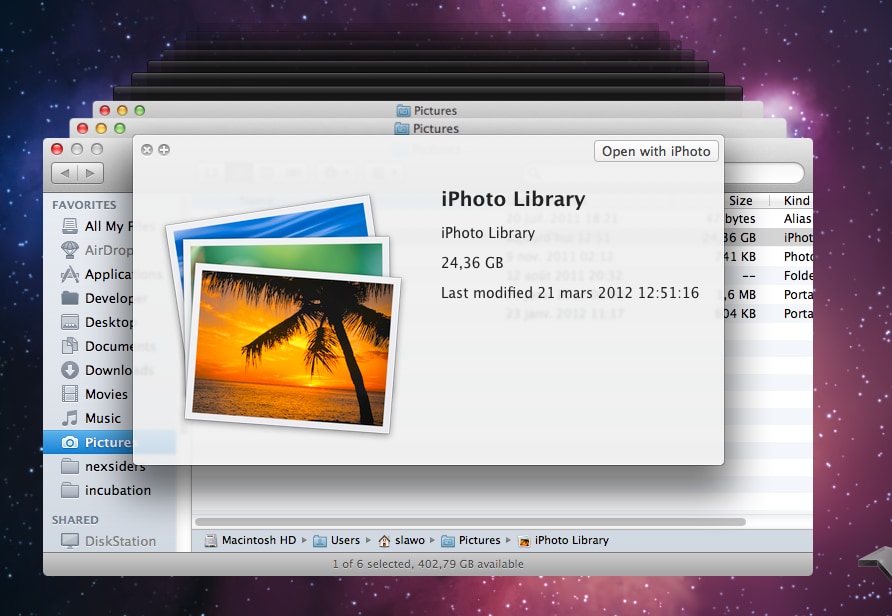 Time Machine Photo Recovery
Time Machine Photo Recovery注2:あなたの写真が破損している場合は、ここで解決策を得ることができます: Macで破損した写真を修復する方法。
MacでiPhotoを入手する方法
削除された写真を復元したら、iPhotoライブラリにアクセスして表示して確認できます。 パッケージとして知られているiPhotoライブラリは、フォルダとファイルの階層全体を格納します。
Finderでは、常に単一のアイコンとして表示されます。 あなたの便宜のためにiPhotoライブラリパッケージにアクセスする方法は次のとおりです。
- home/Pictures/を開き、「iPhotoライブラリ」をクリックします。
- 右クリックし、”パッケージの内容を表示”を選択します。
- “Masters”または”Originals”を選択して、元のiPhoto写真を検索します。
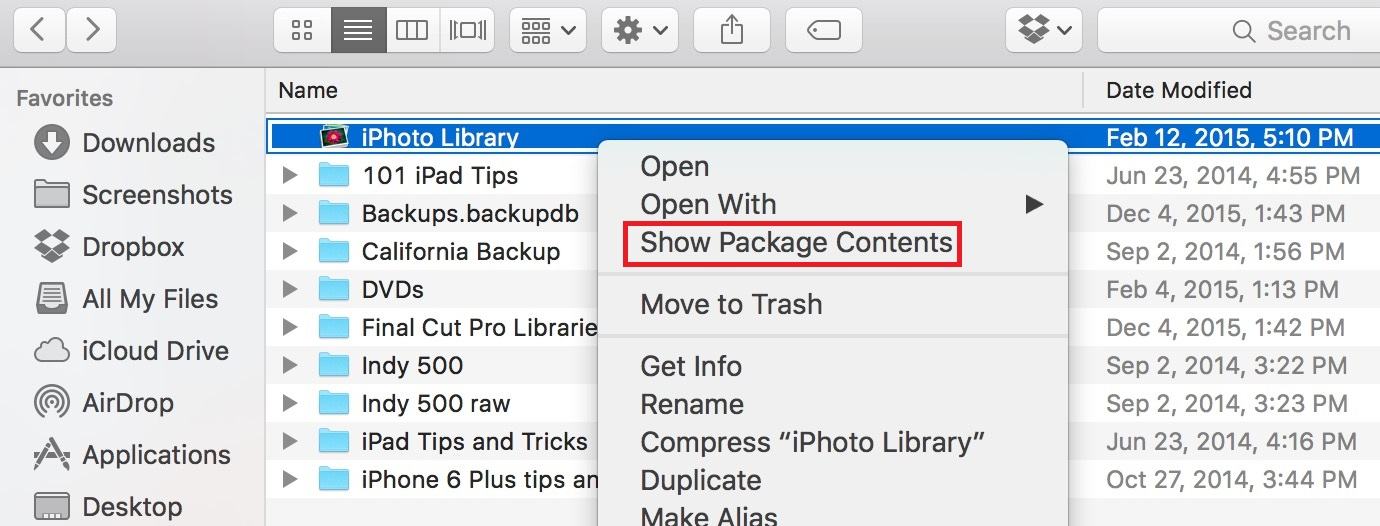 MacでiPhotoを取得する
MacでiPhotoを取得するTime Machineに写真のバックアップを取らない場合、またはそこで誤って削除した場合は、Recoverit Mac Data Recoveryを使 これは、タイムマシンから削除された写真を回復することが可能である。
方法4. IPhotoリカバリ用のiPhotoライブラリを再構築する方法
誤ってiPhotoの写真を削除したり、予期せず失われたりしますか? Apple iPhoneには、この問題を解決する機能が含まれています。 IPhotoライブラリが読めなくなったり、iPhotoライブラリから写真が消えたりすると、iPhoto for Macでは、現在選択されているiPhotoライブラリを再構築できます。 そして、その方法は次のとおりです。
- iPhotoが実行されている場合は、まずiPhotoを終了し、再度開きます。<8331><4704>Iphotoアイコンをクリックしたときに、CommandキーとOptionキーを押したままにします。
- 再構築オプションを含むダイアログボックスが表示されます。
- iPhotoライブラリを再構築するために使用するオプションを選択します。
- 再構築をクリックしてiPhotoライブラリの再構築を開始します。 数分が必要です。
 Iphotoライブラリを再構築する
Iphotoライブラリを再構築するTime MachineバックアップまたはiPhoto TrashからiPhotoの回復を行う手順は、すべての初心者またはプロのMacユーザーにとってシンプルで効果的です。 Time Machineが誤って削除中にオフになっていて、iPhotoのゴミ箱も空になっている場合は、ネイティブのMacツールで削除された写真を回復することはできません。
この場合、削除されたiPhotoライブラリの写真をサードパーティのiPhoto回復ソフトウェアを使用して回復することを強くお勧めします。 Recoverit Macのデータ復旧は、誤って削除、システムクラッシュ、突然の停電、ウイルス感染、ハードドライブの破損、パーティションの書式設定、および多くのような様々な予期しない問題のためにあなたの削除されたiPhotoの写真に対処することができます。 今、それを無料でダウンロードして試してみてください!
メディアファイルの問題を解決する
回復する&写真を修復する
- 画像の回復とは何ですか?
- SDカードの写真が失われていますか?
- トップ5無料の写真の回復ソフトウェア。
- ごみ箱から写真を復元します。
回復&修復ビデオ
- SDカードのビデオを回復します。
- MOV/M4V/MP4ビデオを修復します。
- 修復されたビデオを修復します。
回復&オーディオを修復
- 音のないビデオを修復します。
- オーディオ同期の問題を修正しました。
- 破損したWAVファイルを修復します。
- 破損したビデオ修復ガイド。
回復&カメラを修復
- キヤノンのカメラを回復します。
- Macでビデオを修復します。
- 削除されたiMovieファイルを回復します。
- 削除された画像を回復します。